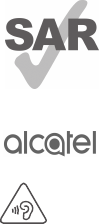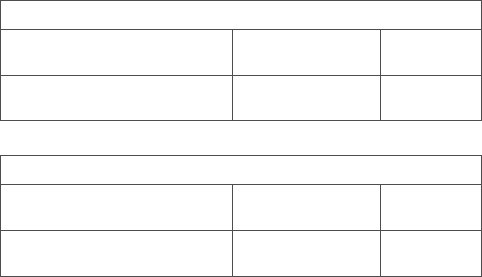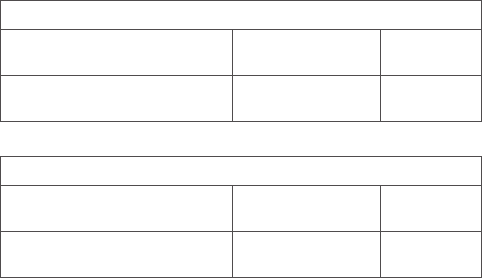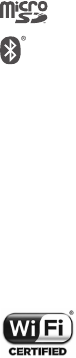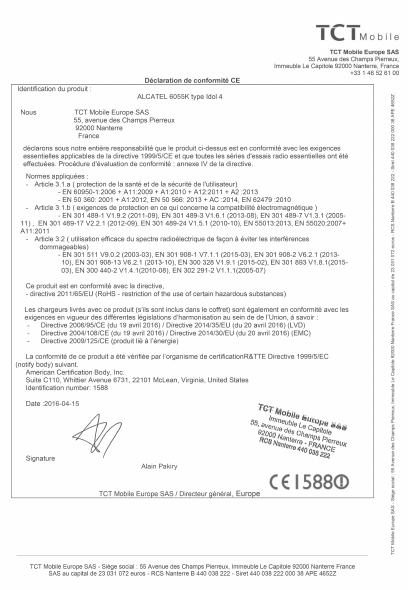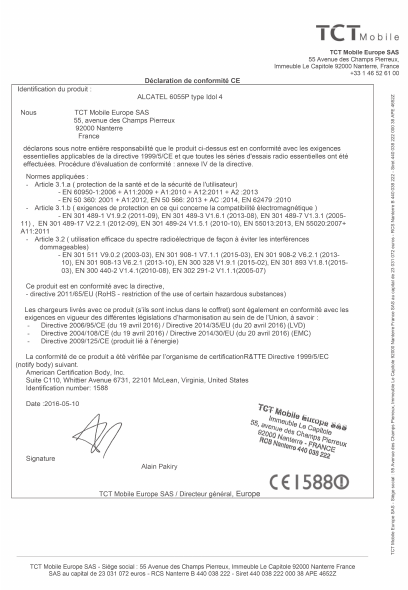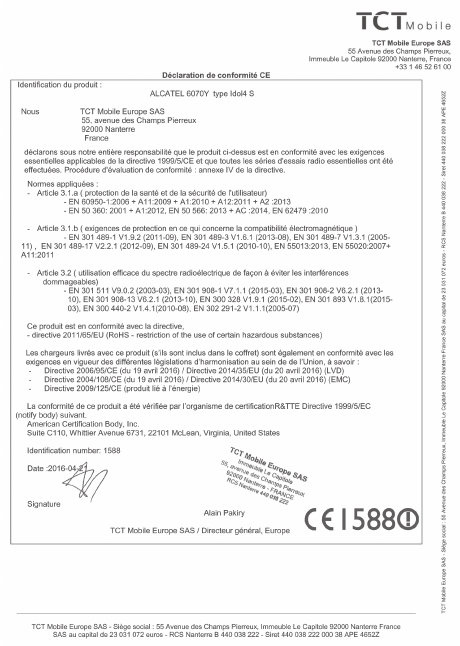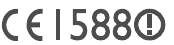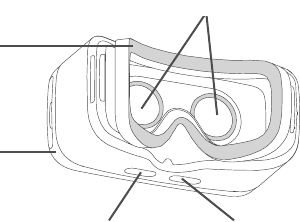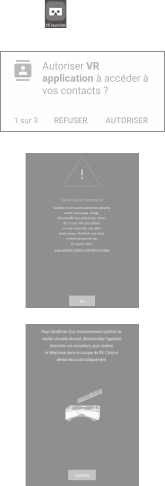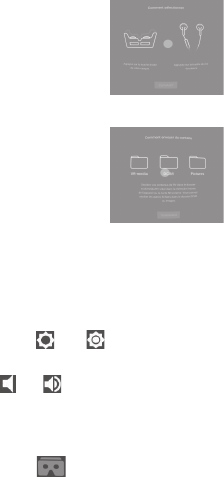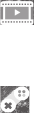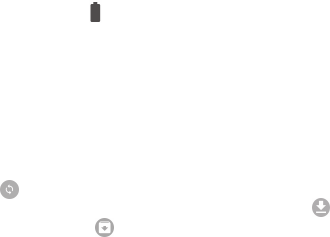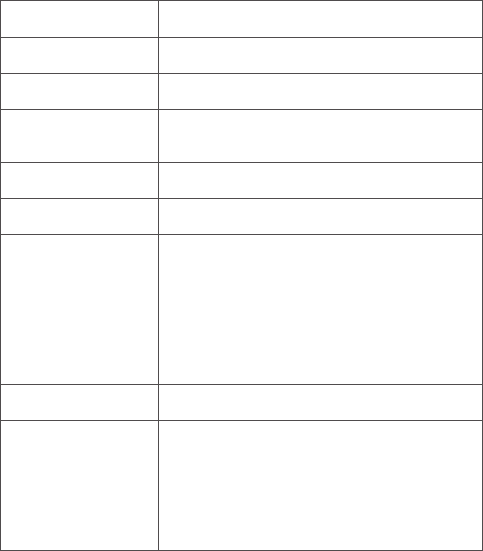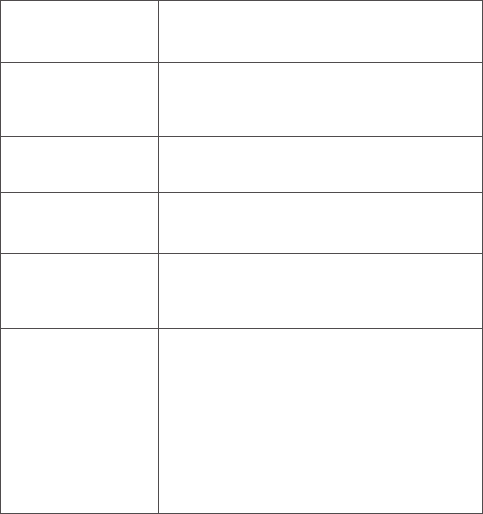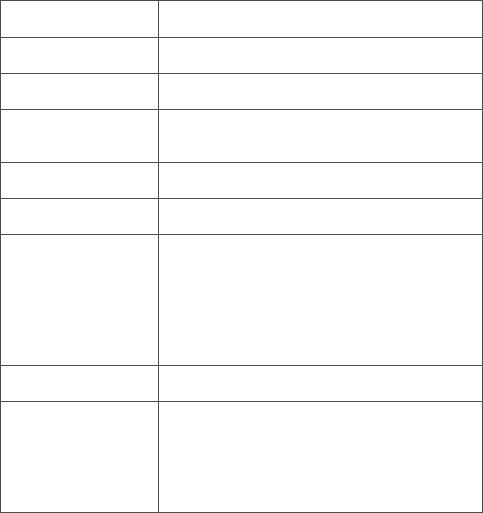21
TCL Communication Ltd. ne pourra être tenu légalement responsable desdites
différences, quelles qu’elles soient, ou de leur conséquences éventuelles dont la
responsabilité ne pourra être imputée qu’au seul opérateur. Ce téléphone peut
contenir des données, y compris des applications et des logiciels sous forme
exécutable ou de code source, soumises par des tiers en vue de leur ajout dans
le présent téléphone (« Données de tierces parties »). Toutes les données de
tierces parties incluses dans ce téléphone sont fournies « telles quelles », sans
garantie d’aucune sorte, expresse ou implicite, y compris sans garantie implicite
de qualité marchande, d’adéquation à un objectif ou un usage particulier/une
application tierce, d’interopérabilité avec d’autres données ou applications de
l’acheteur et de non-atteinte aux droits d’autrui. L’acheteur reconnaît que TCL
Communication Ltd. satisfait toutes les obligations de qualité lui incombant en
tant que fabricant de téléphones et d’appareils mobiles en matière de droits de
propriété intellectuelle. TCL Communication Ltd. ne saurait, à aucun moment,
être tenu responsable de l’incapacité ou de l’impossibilité des données de tierces
parties à fonctionner sur ce téléphone ou en interaction avec d’autres appareils
de l’acheteur. Dans la mesure permise par la loi, TCL Communication Ltd. décline
toute responsabilité envers toute réclamation, revendication, poursuite ou action
en justice et, plus spécifiquement, mais de façon non restrictive, toute action
en responsabilité civile délictuelle, s’appuyant sur une supposition quelconque
de responsabilité découlant de l’utilisation, par quelque moyen que ce soit,
ou de la tentative d’utilisation desdites données de tierces parties. En outre,
les présentes données de tierces parties, mises à disposition gratuitement par
TCL Communication Ltd., pourront être sujettes ultérieurement à des mises à
jour ou des mises à niveau payantes. TCL Communication Ltd. décline toute
responsabilité à l’égard de tels coûts supplémentaires, dont la prise en charge
incombe au seul acheteur. La disponibilité des applications peut varier en fonction
des pays et des opérateurs. La liste des applications et logiciels potentiellement
fournis avec les téléphones ne doit en aucun cas être considérée comme un
engagement de la part de TCL Communication Ltd.. L’acheteur doit utiliser cette
liste à titre d’information uniquement. Par conséquent, TCL Communication Ltd.
ne peut être tenu responsable de l’absence de disponibilité d’une ou plusieurs
applications souhaitée(s) par et à l’usage de l’utilisateur, étant donné que cette
disponibilité dépend du pays et de l’opérateur auquel est abonné l’acheteur.
TCL Communication Ltd. se réserve le droit, à tout moment, d’ajouter à
ses téléphones ou de supprimer de ses téléphones des données de tierces
parties sans préavis. En aucun cas TCL Communication Ltd. ne pourra être
tenu responsable par l’acheteur pour toute conséquence d’un tel retrait pour
l’acheteur à l’égard de l’utilisation ou de la tentative d’utilisation de telles
applications et données de tierces parties.